Cómo utilizar listas personalizadas con función de relleno automático de Excel 2007
En Excel 2007, puede crear una serie de encargo de los nombres, lugares, u otros elementos que utiliza con frecuencia y luego utilice el mango Autocompletar para rellenar automáticamente estos elementos de la lista con el fin de un libro.
Por ejemplo, digamos que su empresa cuenta con oficinas en varios lugares, y usted se cansa de escribir la secuencia en cada nueva hoja de cálculo que les obliga. Después de crear una lista personalizada con estas ubicaciones, puede introducir la secuencia completa de las ciudades con sólo introducir una de las localidades en la primera celda y luego arrastrando el asa Autocompletar para las celdas en blanco, donde aparecen el resto de los lugares.
Creación de una lista personalizada
Siga estos pasos para crear una lista personalizada:
Haga clic en el botón de Office y haga clic en el botón Opciones de Excel.
Aparecerá el cuadro de diálogo Opciones de Excel.
Haga clic en la pestaña Popular.
Las opciones más populares aparecen en el panel derecho.
Haga clic en el botón Editar Listas de encargo en las opciones mejores para trabajar con la sección Excel.
Listas personalizadas aparecerá el cuadro de diálogo.
Haga clic dentro del cuadro de lista Lista de entradas y escriba cada entrada (en el orden deseado), al pulsar Intro después de cada elemento de la lista.
Haga clic en el botón Agregar.
La nueva lista aparecerá en el cuadro Listas personalizadas.
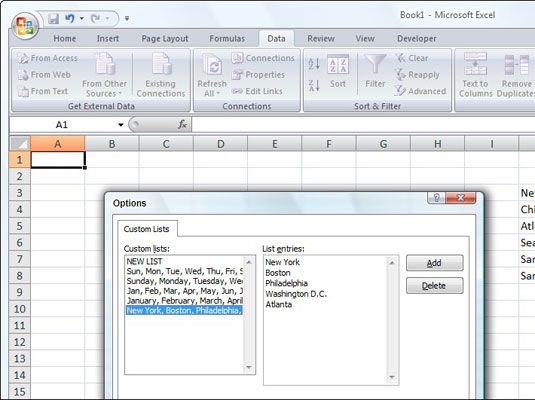 Crear una lista personalizada para ingresar rápidamente los elementos que con frecuencia escribe en hojas de cálculo.
Crear una lista personalizada para ingresar rápidamente los elementos que con frecuencia escribe en hojas de cálculo.Haga clic en Aceptar dos veces para cerrar ambos cuadros de diálogo.
Ahora está listo para poner la lista personalizada para utilizar en una hoja de cálculo.
Si ya ha entrado en la lista de elementos de la hoja de trabajo, usted no tiene que escribir estos artículos de nuevo en el cuadro de texto entradas de la Lista. En su lugar, haga clic dentro de la lista de importación del cuadro de texto Celdas, haga clic en el botón Minimizar cuadro de diálogo (a la derecha de este cuadro de texto), a continuación, arrastre a través del rango de celdas para seleccionar los elementos de la lista. Haga clic en el botón Cuadro de diálogo Maximizar, haga clic en el botón Importar para copiar esta lista en el cuadro de lista Lista de los comentarios y haga clic en Aceptar dos veces.
Usando una lista personalizada
Para utilizar una lista personalizada que ha creado, siga estos pasos:
Escriba uno de los elementos de la lista en una celda y, a continuación, pulse Intro.
Puede escribir cualquier artículo de la costumbre lista- que no tiene que ser el primer elemento.
Seleccione la celda que contiene el elemento de la lista.
Arrastre el controlador de Autocompletar (en la esquina inferior derecha de la celda) en la dirección deseada para crear la lista.






